excel中如何搜索关键字?本章内容给大家谈谈电子数码产品中关于遇上excel怎么查找关键字等问题,我们该怎么处理呢。下面这篇文章将为你提供一个解决思路,希望能帮你解决到相关问题。
excel中如何搜索关键字
1、首先,我们打开Excel表格
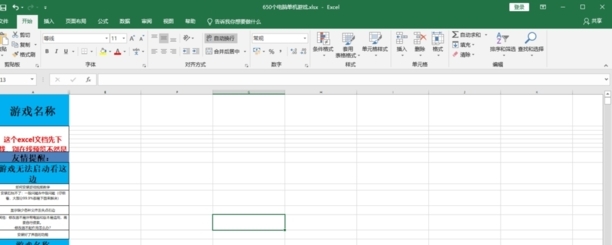
2、然后点击查找与选择。
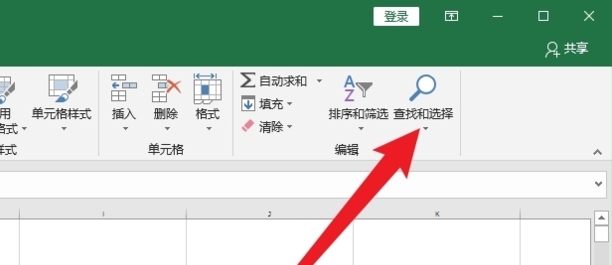
3、点击查找选项。
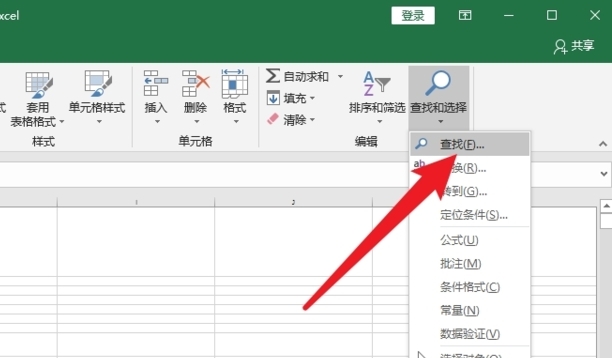
4、打开查找面板,点击编辑栏。
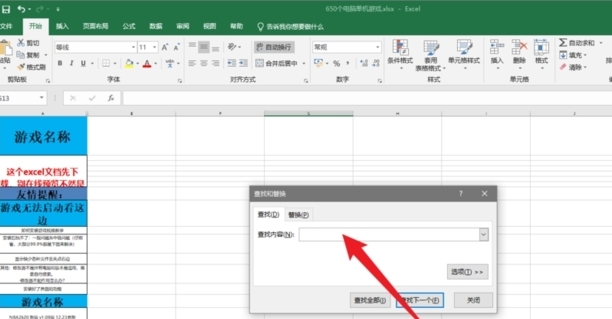
5、输入关键字后点击查找全部即可。
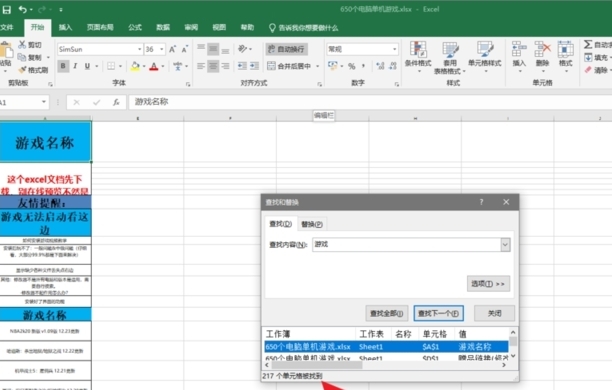
excel怎么查找关键字
第一:打开一个【excel】表格,按下【Ctrl+F】键,调出查找小窗口,输入要查找的关键字,点击【查找全部】,即可进行查找;
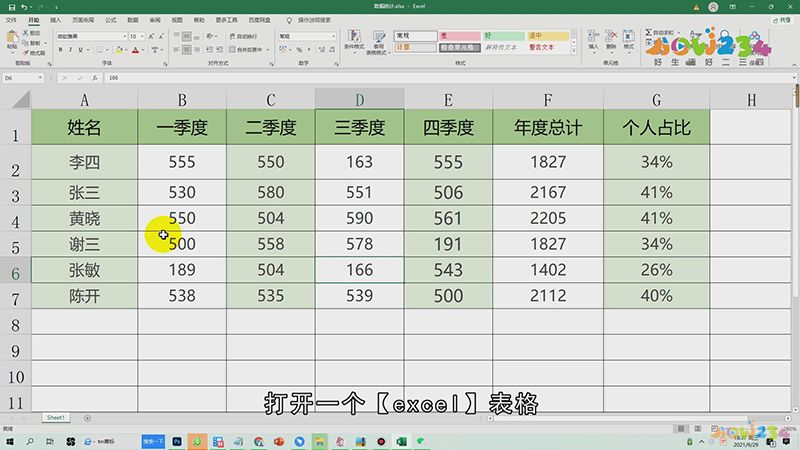
第二:若要替换关键字,则按下【ctrl+H】键,调出替换的小窗口,在上方的查找内容右侧输入文件中原有的数据,在替换为右侧输入要替换的数据,可以点击【全部替换】或者【替换】,这里以全部替换为例,点击后可以看到页面弹出一个提示窗口,可以看到完成的多少处的替换,返回到文件中即可看到替换的新数据,本期视频就到这里,感谢观看。
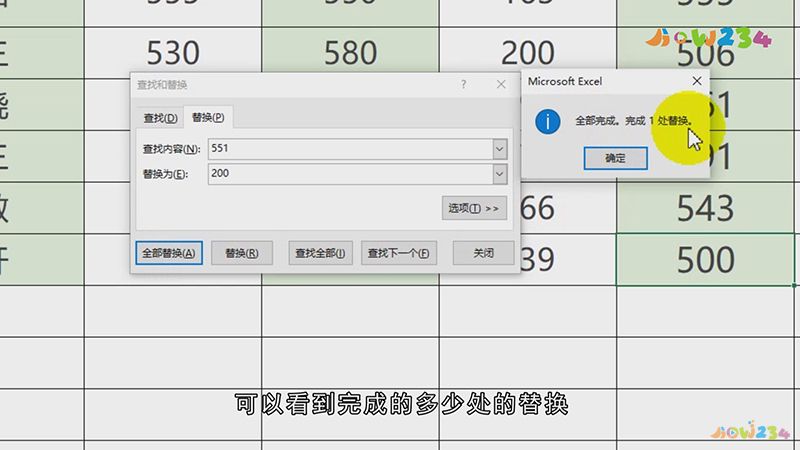
总结
本图文教程演示机型:戴尔-成就3690,适用系统:Windows 10,软件版本:Excel 2021;以上就是关于excel怎么查找关键字的全部内容,希望本文的介绍能帮你解决到相关问题,如还需了解其他信息,请关注本站其他相关信息。
